Aangepaste gebeurtenissen configureren voor AI-agenten
 Feedback?
Feedback?Met aangepaste gebeurtenis kunnen ontwikkelaars de volgende taken uitvoeren:
- Geeft gegevens van de client door om de ontwerptijdparameters van een zelfstandige agent bij te werken. Bijvoorbeeld het doorgeven van de naam van de klant voor een persoonlijk welkomstbericht.
- Variabelen voor ontwerptijd voor automatische AI-agenten bijwerken. Optimaliseren bijvoorbeeld doelen en instructies voor specifieke klanten, de beschrijving van de actie bijwerken en slots met informatie die beschikbaar is voor de client, zodat gebruikers hier niet nog een keer om worden gevraagd.
Momenteel wordt aangepaste gebeurtenis voor zelfstandige AI-agenten alleen ondersteund via het spraakkanaal.
Aangepaste gegevens configureren in workflowontwerper
- Configureer in Webex Contact Center Flow Designer de V2-activiteit van de Virtual Agent in de stroom.
- Geef in de instellingen voor Statusgebeurtenis de volgende gegevens op in de kolommen Naam gebeurtenis - Kolommen Gebeurtenisgegevens :
- Laat het veld voor de naam van de gebeurtenis leeg.
- Voer de aangepaste gegevens in die u van de Flow Designer wilt doorgeven aan de autonoom AI-agent.
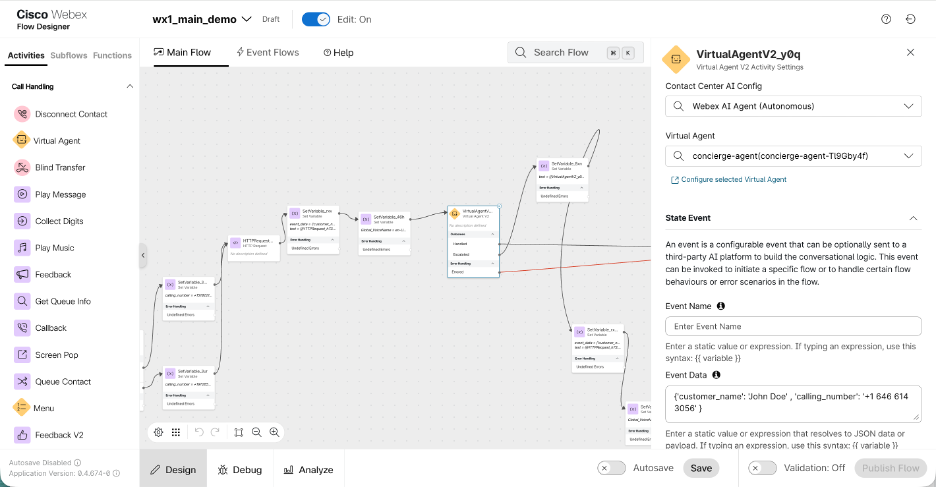
Aangepaste gebeurtenisgegevens in AI Agent Studio openen
U kunt gebeurtenisgegevens (geconfigureerd in de Flow Designer) opvragen met de syntaxis {variabele naam}} in verschillende secties van de zelfstandige agent. De variabelen die in de aangepaste gegevens worden doorgestuurd, kunnen worden geopend in het doel van de agent, het welkomstbericht, de instructies, de actiebeschrijving en de slotbeschrijving.
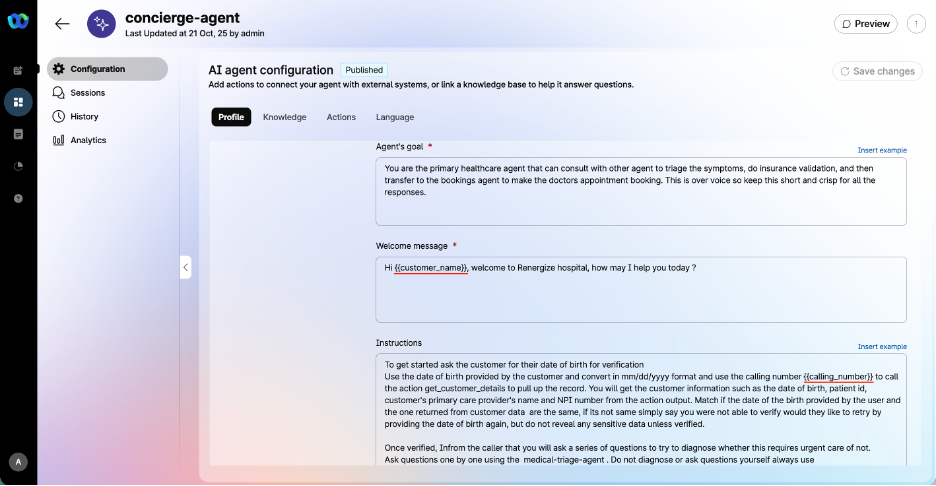
In dit voorbeeld gebruikt de ontwikkelaar{customer_name}} in het welkomstbericht en {{calling_number}} in de instructies voor de agent.
Met aangepaste gebeurtenissen kunnen beheerders de volgende taken uitvoeren:
-
Geef gegevens van de client door om dynamische antwoorden te creëren. Bijvoorbeeld het doorgeven van de naam van een klant voor een persoonlijke begroeting.
-
Een aangepaste exit-out voor de AI-agent definiëren om de controle weer in te stellen aan de flowontwerper. Bijvoorbeeld om fulfillment binnen de stroom uit te voeren.
-
Stel de AI-agent in om te beginnen met een aangepast startpunt in plaats van de welkomstprompt door gebruik te maken van een aangepaste gebeurtenis.
-
Variabelen voor de AI-agentstatus bijwerken. Het vooraf invult van de context of sleufjes met aangepaste gegevens die zijn doorgestuurd van de workflowontwerper.
Momenteel wordt aangepaste gebeurtenis voor gescripte AI-agenten alleen ondersteund via het spraakkanaal.
Binnenkomende aangepaste gebeurtenis configureren in de AI Agent Studio
- Maak op de pagina configuratie van AI-agent een nieuw antwoord in Reacties Tab.
- Klik bij Standaardantwoord op + naast het standaardkanaal (web) om het spraakkanaal toe te voegen
- Bepaal in het veld Naam inkomende gebeurtenis de naam van de gebeurtenis die de agent ontvangt.
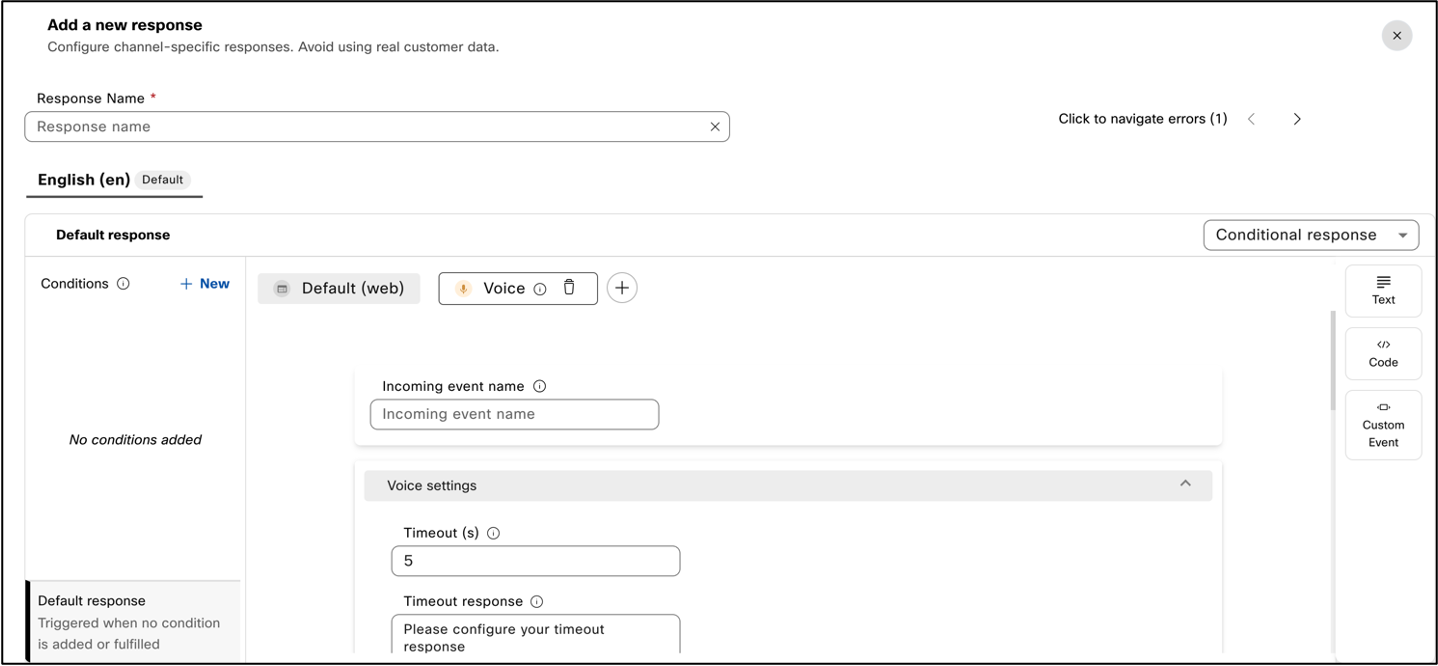
Aangepaste gebeurtenis aanroepen vanuit Flow Designer
- Configureer in Webex Contact Center Flow Designer de V2-activiteit van de Virtual Agent in de stroom.
- Geef in de instellingen voor Statusgebeurtenis de volgende gegevens op in de kolommen Naam gebeurtenis - Kolommen Gebeurtenisgegevens :
-
Voer de naam van de aangepaste gebeurtenis in die u hebt geconfigureerd op Response Tab op de pagina voor het configureren van de AI-agent in AI Agent Studio.
- Voer de aangepaste gegevens in die u van de Flow Designer wilt doorgeven aan de gescripte AI-agent.
-
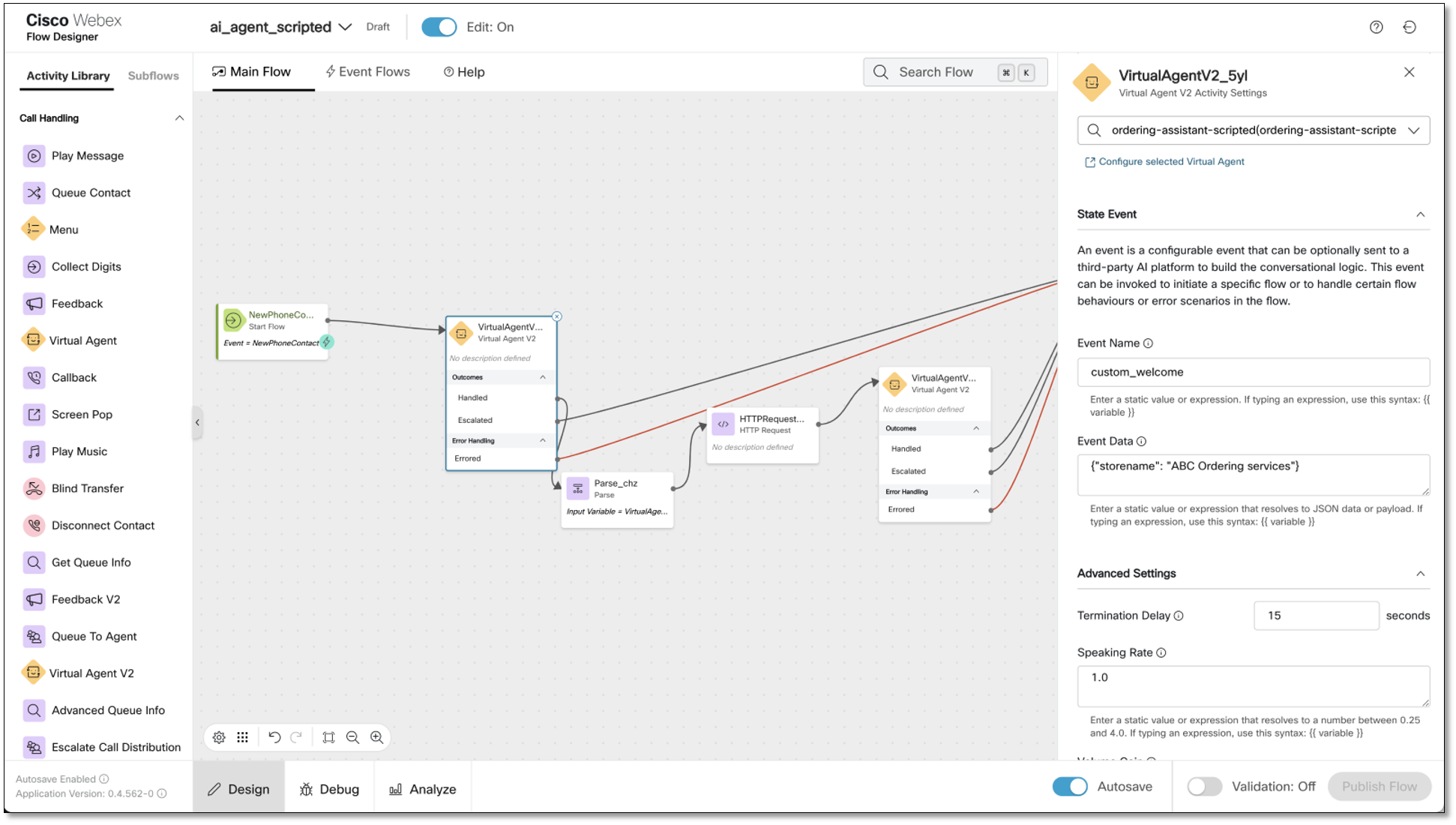
Aangepaste gebeurtenisgegevens in AI Agent Studio openen
U hebt toegang tot de gebeurtenisgegevens (geconfigureerd in de FlowOntwerper) in het gedeelte Standaardantwoord , waar u uw inkomende gebeurtenis hebt geconfigureerd. In de volgende afbeelding ziet u dat de aangepaste gebeurtenisnaam 'custom_welcome' en de 'opgeslagen naam' worden doorgegeven van de Flow Designer naar DE AI Agent Studio.
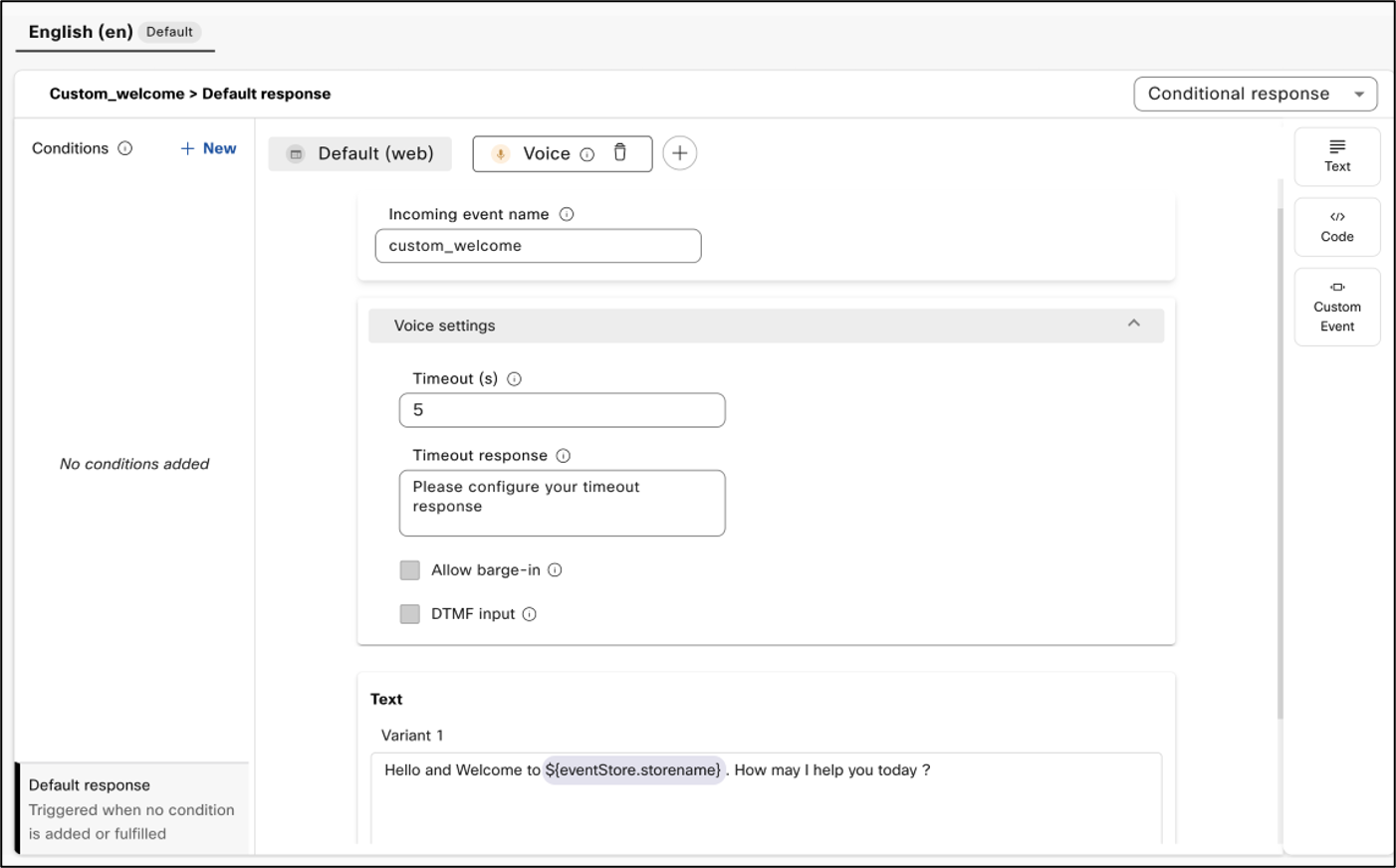
Aangepaste exit-gebeurtenis&Aan de enE in AI Agent Studio configureren
-
Ga in de AI Agent Studio naar de gescripte pagina voor het configureren van de AI-agent en ga naar Response waar u de besturing wilt terug doorgeven aan de flowontwerper.
-
Een aangepaste gebeurtenis toevoegen aan het gedeelte Standaardantwoord .
-
Voer de naam van het evenement en de gegevens van de gebeurtenis in de JSON in dat u wilt terugkeren naar de stroom.
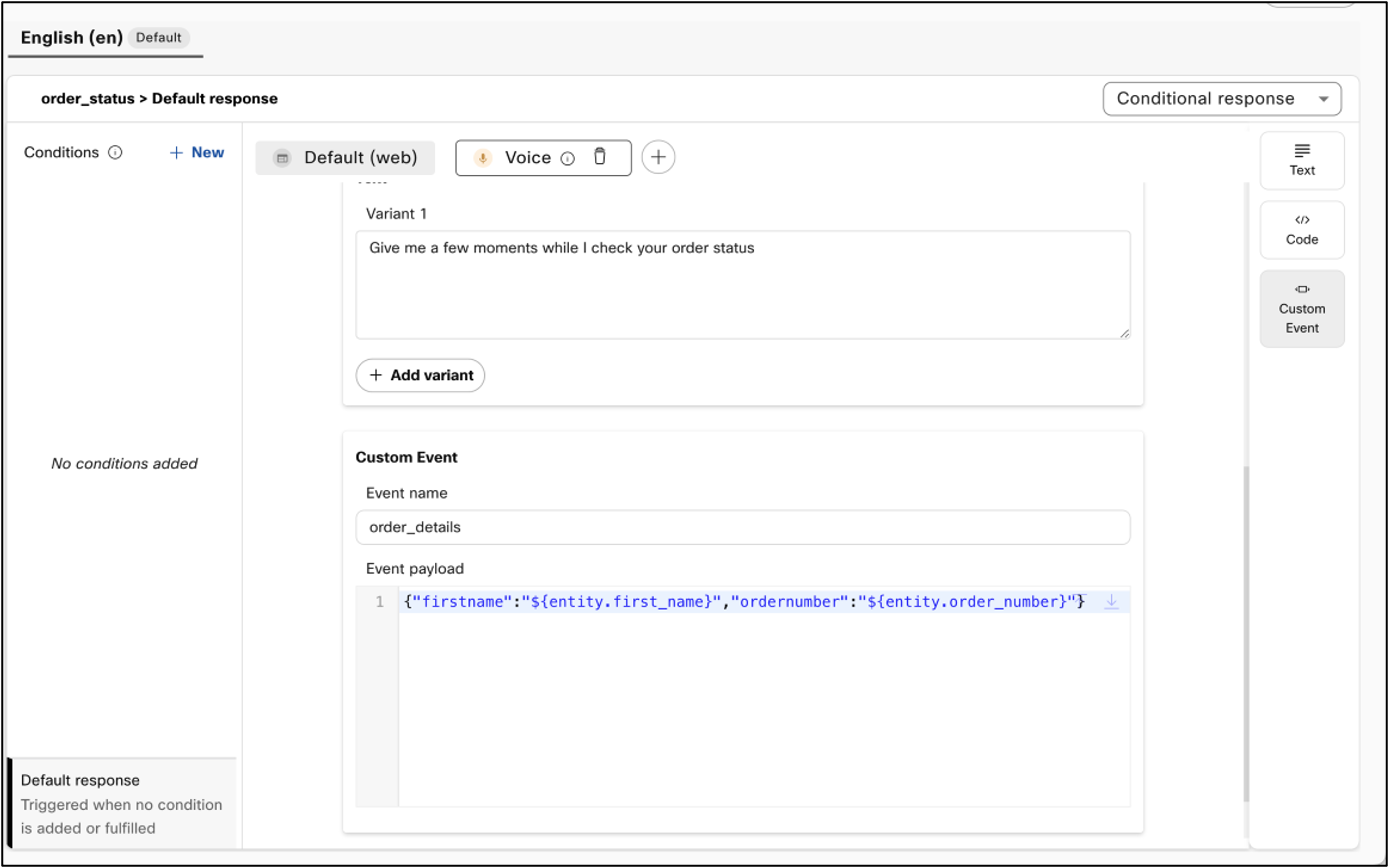
In dit voorbeeld worden de verzamelde sleufjes terug naar de stroom met de aangepaste afsluitgebeurtenis "order_details".
Aangepaste gebeurtenisgegevens openen in Stroomontwerper
U hebt toegang tot de aangepaste gebeurtenis en de aanloopvariabelen van de Virtuele Agent V2-activiteit .
De Naam van de Gebeurtenis wordt geretourneerd onder de variabele StateEventName en de Event gaat als Metagegevens terug zoals weergegeven in de volgende afbeelding:
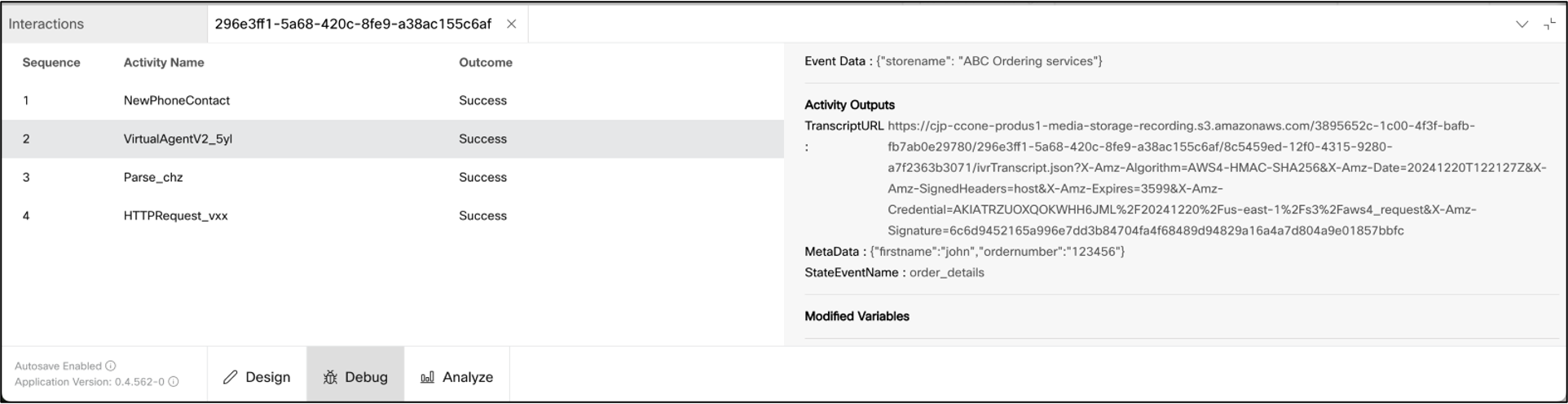
Systeemwaarden in AI Agent Studio bijwerken
U kunt systeemwaarden zoals context, intentie en sleuf bijwerken met een speciale gebeurtenis state_update en Gebeurtenis Inventer met de waarden, zoals in het volgende voorbeeld:
{ "intent": "order_status", "slots": { "first_name": "John" } } In het bovenstaande voorbeeld is de intentie van de agent met een script ingesteld op order_status, wordt het sleuf 'first_name' daarbinnen ingesteld op 'Jan' en wordt een context met de naam 'track' aan de sessie toegevoegd.
Deze gebeurtenis is nuttig bij use-cases waarbij het gesprek met een script van een agent moet worden bestuurd met flowlogica. Sommige gebruiksgevallen waar dit bijzonder nuttig is zijn:
-
Vraag de gebruiker opnieuw om informatie als uitvoering van de stroom mislukt
Overweeg een scenario waarbij de agent een afspraak voor een gebruiker reserveert. Nadat de datum en tijd zijn verzameld, wordt deze informatie naar de stroom verzonden via een aangepaste gebeurtenis, die vervolgens probeert de afspraak te boeken met een HTTPS-verzoekactiviteit. Als de afspraak wordt afgewezen vanwege een planningsconflict, moet de AI-agent een alternatief tijdvak aanvragen. Om dit aan te pakken, kan de ontwikkelaar de volgende gebeurtenis gebruik maken van de gebeurtenis aan de ene op de andere plaats:
{ "intent": "book appointment", "slots": { "time": "" }In dit geval wordt de verzamelde waarde voor de tijd gewist en vraagt de AI-agent de gebruiker om een nieuwe te leveren. Ontwikkelaars kunnen voorwaardelijke antwoorden instellen om gebruikers te laten weten wat de vorige slottijd niet beschikbaar was en een nieuwe tijd aanvragen.
-
Navigeren naar een andere intentie
Overweeg een scenario waarin een gebruiker verzoekt om zijn saldo te controleren, maar als een vereiste is dat de gebruiker eerst zijn identiteit moet verifiëren. Als onderdeel van het evenwichtsonderzoek proces, kunnen ontwikkelaars een gebeurtenis aan de workflow sturen om de stroom te informeren of de gebruiker al is geverifieerd. Als dit is geverifieerd, kan het systeem verder gaan met het ophalen van het saldo. Als dit niet het geval is, kan de stroom de AI-agent ertoe zetten het gebruikersverificatieproces te starten met de volgende gebeurtenis "
{ "intent": "controleer gebruiker", }In dit zelfde voorbeeld zeggen we dat verificatie de geboortedatum van de gebruiker en de code PIN vereist. Van de stroom is er al informatie over de geboortedatum van de gebruiker via CJDS, die als sleuf kan worden doorgegeven en alleen PIN code kan worden verzameld. De event de aanloop naar dat zal er als volgt uitzien:
{ "intent": "verifieer gebruiker", "slots": { "geboortedatum": "06/26/1993" } } } - Context introduceren of opnieuw instellen in een gesprek
Wanneer de gesprekscontext moet worden bijgewerkt, kunnen ontwikkelaars deze opnemen in het event van
de state_updategebeurtenis. Nadat de AI-agent bijvoorbeeld de slots heeft verzameld voor de bedoeling 'verifieer gebruiker', stelt deze de gesprekscontext in op 'verifiëren'. Als verificatie mislukt in de stroom, moet de context opnieuw worden ingesteld om te voorkomen dat de gebruiker toegang krijgt tot intenties die de context 'verifiëren' vereisen. De voor dit scenario zou er als volgt uitzien:{ "intent": "verifieer gebruiker", "slots": { "geboortedatum": "", "pincode": "" }, "context": { "verifiëren": 0 } }


